Affinity Photo Review:2022 年真的那么好吗?
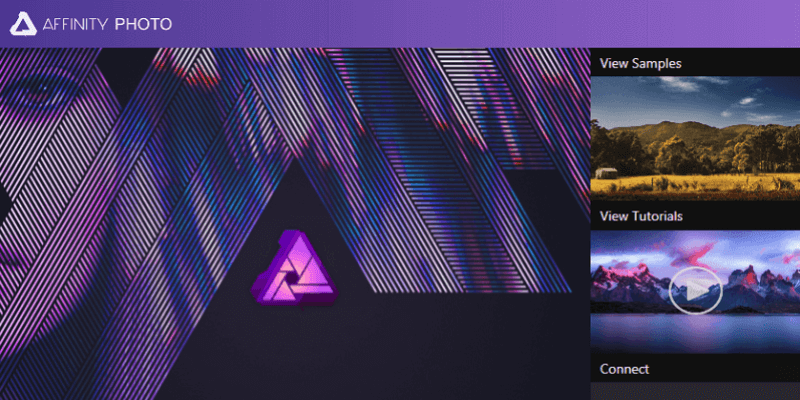
亲和照片
总结
亲和照片 是一款功能强大且价格实惠的图像编辑器,有可能与 Photoshop 竞争许多休闲和专业用户。 它具有精心设计、可自定义的界面,并且可以快速执行大多数编辑任务,部分原因在于其硬件加速功能。 绘图和绘画选项也非常出色,矢量绘图工具也是如此,它们也与 Affinity Designer 兼容。
处理 RAW 图像时的速度和响应能力可以得到改善,但这应该不足以阻止大多数用户。 Affinity Photo 在开发方面相当新,但其背后的团队不断致力于新功能和错误修复,以确保它可以迅速成长为许多摄影师希望的完整 Photoshop 替代品。
我喜欢什么: 精心设计的界面。 强大的图像编辑工具。 优秀的绘图和矢量工具。 GPU 加速。
我不喜欢的: 慢速 RAW 编辑。 仅适用于 iPad 的移动应用程序。
什么是亲和照片?
它是适用于 Windows 和 Mac 的相对较新的图像编辑器。 Serif 最初专为 macOS 环境设计,8 年来一直在不断开发该程序,最终也发布了 Windows 版本。
Affinity Photo 通常被摄影师称为 Photoshop 替代品,它提供了全方位的图像编辑和创建工具。 它是为专业用户设计的,但对于更休闲的用户来说并不太复杂——尽管学习所有功能可能需要一些学习。
Affinity Photo 是免费的吗?
Affinity Photo 是否可以在 iPad 上使用?
使用 Affinity Photo 更有趣的选项之一是他们为 iPad 创建的软件的移动版本。 它允许您使用软件完整版中的大部分编辑功能,将您的 iPad 变成屏幕绘图板。
不幸的是,没有可用于 Android 平板电脑的类似版本,Serif 也没有宣布开发一款的计划。
为什么要相信我的亲和照片评论?
嗨,我的名字是 Thomas Boldt,在我作为平面设计师和专业摄影师的职业生涯中,我一直与图像编辑合作多年。 我的经验范围从小型开源编辑器到行业标准的软件套件,这让我对一个好的编辑器可以完成什么有了很多看法——以及一个设计不佳的编辑器是多么令人沮丧。
在我作为平面设计师的培训期间,我们花了相当多的时间来使用这些软件包以及了解他们用户界面设计的逻辑,这也有助于我区分好程序和坏程序. 我一直在寻找一个能够帮助改进我的工作流程的新兴程序,所以我对待所有编辑评论的态度就像我可能会考虑自己使用这个程序一样。
免责声明:Serif 没有为我撰写这篇评论提供任何补偿或考虑,他们对最终结果没有编辑意见或控制权。
Affinity Photo 的详细审查
注意:Affinity Photo 是一个大型而复杂的程序,具有广泛的功能,我们没有空间在此评论中查看所有功能。 要全面了解 Affinity Photo 中提供的功能,您可以 在此处查看完整的功能列表. 以下评测中的截图是使用该软件的 Windows 版本截取的,但 Mac 版本应该几乎相同,只有一些细微的界面变化。
用户界面
Affinity Photo 的用户界面遵循与 Photoshop 使用的非常相似的模型,但这是一件好事。 它干净、清晰、简约,让您的工作文档成为主要焦点。 界面的每个元素都可以自定义,以允许您创建符合您特定需求的布局,这对于任何想要优化其工作流程的人来说都是一个巨大的帮助。

总体而言,Affinity Photo 分为五个模块,他们称为“角色”,可在左上角访问并专注于特定任务:照片、液化、开发、色调映射和导出。 这使得界面尽可能小,同时仍然提供所有编辑任务所需的工具。
大多数时候,用户将使用“开发”角色处理 RAW 图像或使用“照片”角色进行一般编辑、绘图和绘画。 Liquify 角色专门用于 Affinity 版本的 Liquify/Mesh Warp 工具,而色调映射主要用于创建和处理 HDR 图像。 最后的角色 Export 是不言自明的,它允许您以各种不同的格式输出您完成的杰作。
Affinity Photo 用户体验(与用户界面相关但略有不同)中更有趣的方面之一是助手工具。 这允许您自定义程序对某些事件的响应,如下图所示。
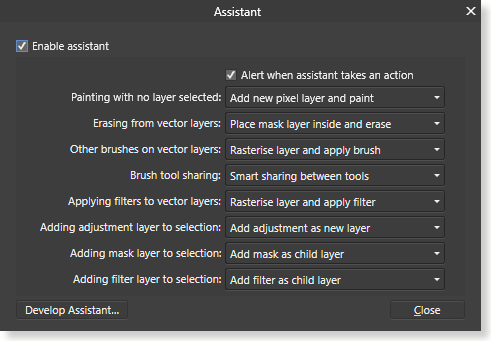
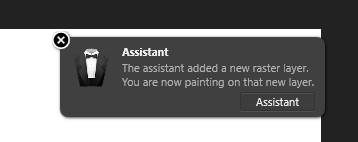
我发现大多数默认设置都非常有用,但是如果您喜欢不同的响应,可以选择自定义它们,或者如果您想手动处理所有内容,您可以简单地禁用整个设置。
我经常使用键盘快捷键切换到画笔然后忘记更改我正在处理的图层,所以我不希望“矢量图层上的其他画笔”自动栅格化它,而是提醒我不要这样工作快让我忘记细节! 像这样的小改动显示了 Serif 在提供包含用户反馈的良好用户体验方面投入了多大的精力,其他开发人员会明智地注意到这一点。
RAW 编辑
在大多数情况下,Affinity Photo 中的 RAW 编辑工具非常出色,涵盖了您对专业级 RAW 图像编辑器所期望的所有控件和工具。
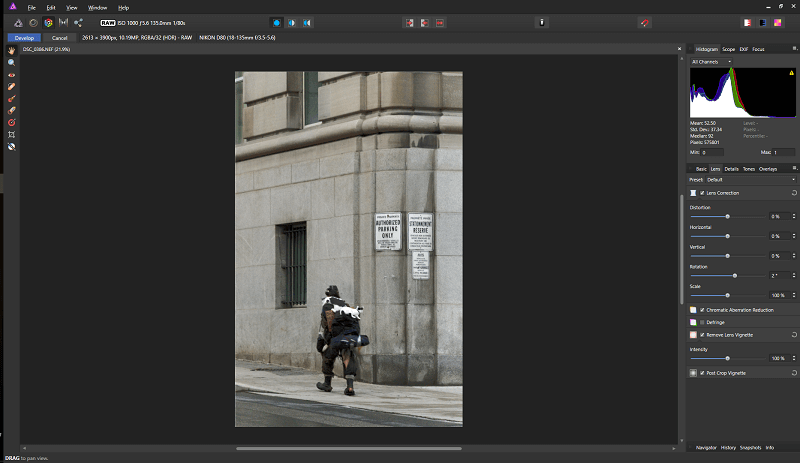
这些工具使用简单且有效,甚至还包括一个我以前从未见过的图像审查选项 照片编辑器,在视频编辑软件中更常见的几种“范围”直方图样式。 尽管观看并理解了有关各种范围如何工作的教程说明,但我不完全确定您为什么要使用它们——但它们确实很有趣。 我想它们对于创建合成图像和确保各种元素成功匹配是最有帮助的,但我必须更多地探索它才能找到答案。
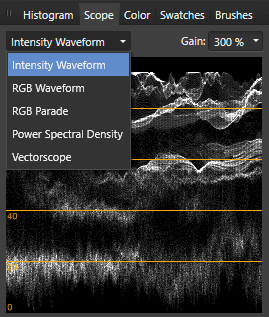
尽管通常有效,但 Affinity Photo 的 RAW 处理存在两个问题。 首先,应用编辑通常需要很长时间。 我正在使用分辨率相对较低的 RAW 图像在一台功能相当强大的计算机上查看该软件,但快速调整设置滑块可能会导致在实施更改之前延迟几秒钟,尤其是在进行多项调整时。 一些更基本的工具(如白平衡调整)运行顺畅,但其他工具似乎需要更多优化才能跟上快速的工作流程。 即使为本地化编辑应用渐变蒙版也有点太慢,无法轻松进行微调。
其次,对于如何以及何时应用自动镜头校正配置文件似乎存在一些混淆。 检查支持的相机和镜头组合列表后,我的设备应该是支持的,但我找不到任何调整的证据。 我不确定这是否是因为该功能是 1.5 版更新中的新功能,一些 UI 问题不允许我预览/禁用更正,或者它们实际上没有被正确应用.
值得称赞的是,Serif 的开发团队一直致力于更新程序,自最初的 5 版本发布以来,已经发布了 1.0 次软件的主要免费更新,因此希望他们能够更多地关注代码优化。功能集已完全扩展。 1.5 版是第一个可用于 Windows 的版本,因此仍有一些问题需要解决也就不足为奇了。
一般图像编辑
尽管 Affinity Photo 网站在其功能列表的顶部包含 RAW 编辑,但它作为更通用的图像修饰编辑器确实表现最佳。 幸运的是,对于潜在用户来说,RAW 开发阶段的优化问题似乎都不会影响照片角色中处理的一般照片编辑。
除了 Liquify 角色之外,我使用的所有工具对典型大小的图像都非常敏感,在应用它们的效果时没有显示任何延迟。 我不完全确定为什么 Serif 觉得有必要将整个角色/模块投入到液化工具中,但在使用大画笔时确实显示出一些明显的滞后,尽管较小的画笔具有完美的响应性。
Affinity Photo 中还包含许多其他方便的工具,可用于快速完成常见的摄影任务,例如全景拼接、焦点堆叠和 HDR 合并(下一节将详细介绍 HDR)。
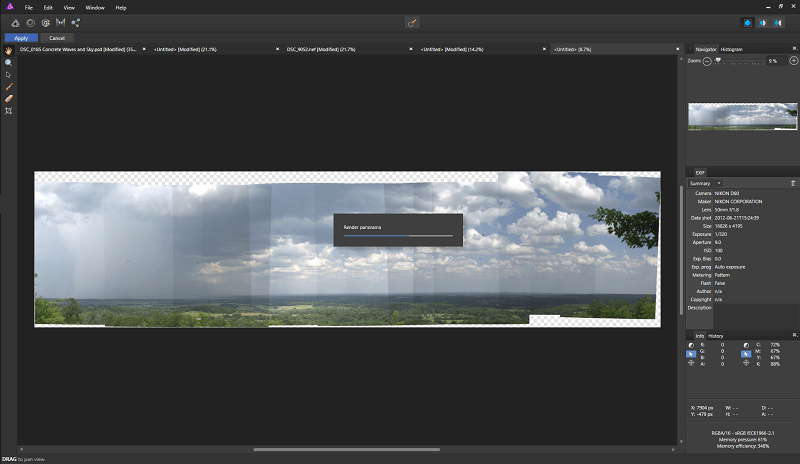
全景拼接简单、容易且有效,让我有机会测试 Affinity Photo 处理大文件的能力。 尽管我最初对拼接过程中的预览表示疑虑,但最终产品看起来更具吸引力,尤其是在裁剪并与色调映射层结合并进行更多修饰时。 处理此图像时存在一定的编辑滞后,但它非常大,因此期望响应比处理单张照片要慢一点并非完全不合理。
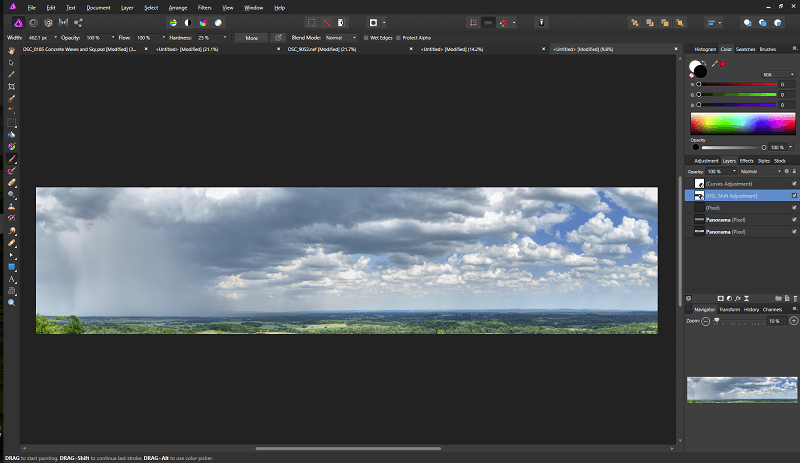
绘画与绘画
作为一个手绘艺术家,我并不是很擅长,但 Affinity Photo 的一部分是一个令人惊讶的全面的画笔阵列,可用于数字绘画。 Serif 与数字绘画专家 DAUB 合作,推出了多套 DAUB 设计的画笔,它们非常有趣,让我认真考虑拿出我的绘图板,看看我能做什么。
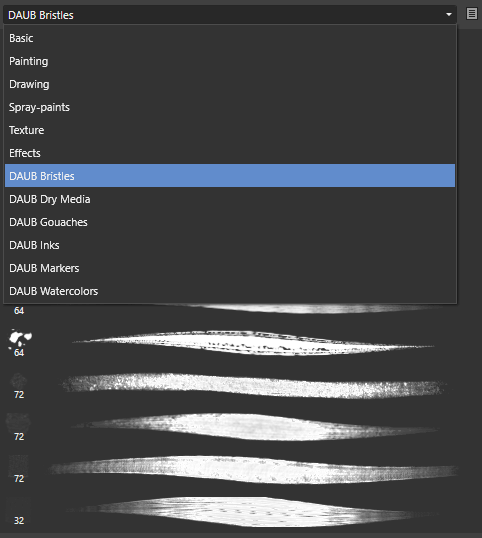
此外,如果您想使用矢量作为蒙版或创建插图,照片角色包括一组出色的矢量绘图工具。 这(至少部分)是因为 Serif 的另一个主要软件 Affinity Designer,它是一个基于矢量的插图和布局程序。 这为他们提供了一些如何使矢量绘图有效的良好经验,并在使用他们的工具时显示出来。
色调映射
Tone Mapping 角色是该程序的一个有趣的补充,它允许用户使用由多个包围源图像组合而成的真正 32 位 HDR(高动态范围)图像,或从单个图像创建类似 HDR 的效果。
色调映射角色的初始加载可能需要一些时间,但即使从单个图像也可以非常快速地产生一些有趣的结果。 我个人不是典型的 HDR 外观的忠实粉丝,因为它们通常看起来过度过度处理,但在某些情况下,它可能是有效的。 (对于那些对 HDR 感兴趣的人,您可能有兴趣阅读我们关于 极光HDR 和 Photomatix Pro, 两个最受欢迎的 HDR 成像程序 在市场上。)
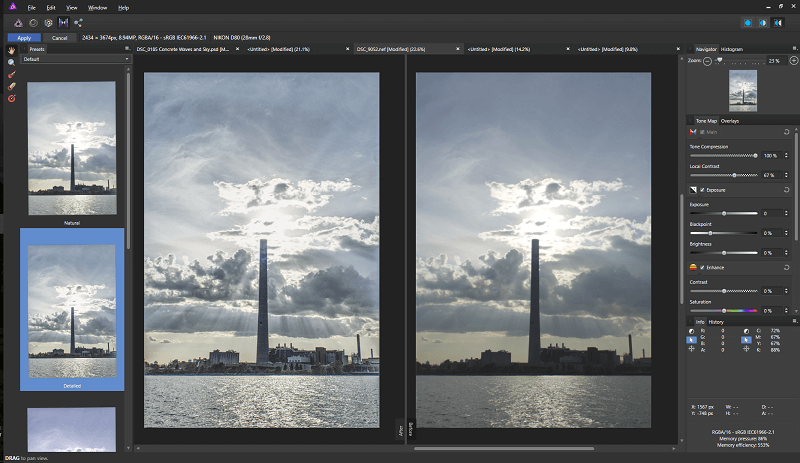
出于某种我不明白的原因,在这个角色中使用面具并不像它可以或应该的那么简单。 使用画笔遮盖特定区域以应用局部效果很容易,并且很容易将渐变应用于图像以模拟渐变滤镜的效果。
然而,渐变蒙版和画笔蒙版被视为单独的实体,您无法使用画笔编辑渐变蒙版。 例如,如果您只想校正天空以显示云中有趣的细节,但前景中有一个与地平线相交的物体,则将对其应用渐变蒙版,并且无法将其从被遮盖的区域。
我的评分背后的原因
有效性:4/5
总体而言,Affinity Photo 是一款出色的图像编辑器,具有您期望从专业级程序中获得的所有工具。 然而,这并不是完美的,因为可以优化 RAW 导入和开发以提高响应能力,并且大文件处理也可以从相同的优化中受益。 如果您经常使用非常高分辨率的图像,您可能需要在购买之前使用试用版进行一些测试,以确保它能够满足您的要求。
价格:5 / 5
Affinity Photo 最吸引人的方面之一是价格实惠。 单独一次性购买只需 54.99 美元,它为您的美元提供了令人印象深刻的价值。 在版本 1.0+ 发布窗口期间购买的用户将免费获得版本 1 的任何未来更新,这提供了更好的价值,因为 Serif 仍在开发新功能的过程中。
易用性:4.5/5
一般来说,一旦您习惯了一般的界面布局,Affinity Photo 就会非常容易使用。 界面干净整洁,使编辑变得容易,并且可以自定义以满足您的特定需求。 可定制的助手工具还提供了对程序如何响应您的输入的令人印象深刻的控制程度,其他开发人员最好在他们的程序中实现类似的东西。
支持:4/5
Serif 提供了关于如何使用该软件的优秀且极其全面的视频教程,并且有一个活跃的论坛和社交媒体社区,用户似乎很乐意帮助其他用户。 可能是因为 Affinity 仍然相对较新,所以没有大量的教程或其他支持信息可从第三方来源获得。
我从未发现有必要这样做,但如果您需要联系 Serif 的技术支持,看来论坛是唯一的选择。 虽然我很欣赏众包帮助的价值,但通过票务系统与支持人员建立更直接的联系会很好。
亲和力照片替代品
Adobe Photoshop (Windows/Mac)
Photoshop的CC 是图像编辑领域无可争议的领导者,但它的开发周期比 Affinity Photo 长得多。 如果您正在寻找具有比 Affinity Photo 更全面的功能集的专业品质的图像编辑器,Photoshop 是一个绝佳的选择。 它有大量的教程和支持资源来帮助你学习,尽管你可能永远不会了解它所提供的每一个秘密。 作为 Adobe Creative Cloud 订阅包的一部分提供 Lightroom,每月 9.99 美元。 阅读全文 Photoshop CC 审查 点击此处。
Adobe Photoshop 元素 (Windows/Mac)
Photoshop Elements 是完整版 Photoshop 的表弟,针对仍然需要强大图像编辑选项的更多休闲用户。 对于大多数典型的图像编辑目的,Photoshop Elements 将完成这项工作。 一次性永久许可证的价格比 Affinity Photo 贵 99.99 美元,或者您可以以 79.99 美元的价格从以前的版本升级。 阅读全文 Photoshop 元素评论 点击此处。
Corel PaintShop Pro (Windows)
PaintShop Pro 是 Photoshop 图像编辑王冠的另一个竞争对手,尽管它面向更多休闲用户。 它不像 Photoshop 或 Affinity Photo 那样发达,但它确实有一些出色的数字绘画和图像创建选项。 Pro 版售价 79.99 美元,Ultimate 套装售价 99.99 美元。 阅读我们的全文 PaintShop Pro 的评论 点击此处。
对于那些想知道是否 LUMINAR 比 Affinity Photo 更好,您可以阅读我们的详细比较 Luminar 与 Affinity 照片 点击此处。
总结
Affinity Photo 是一款功能强大的图像编辑应用程序,可提供专业级功能和经济实惠的完美平衡。 高端摄影师可能对其 RAW 处理和渲染并不完全满意,但对于大多数用户来说,它将能够处理他们所有的图像编辑需求。
它还没有完全准备好一些摄影师给它的“Photoshop 杀手”的称号,但它是一个非常有前途的程序,拥有一个致力于制作高质量替代品的优秀开发团队。